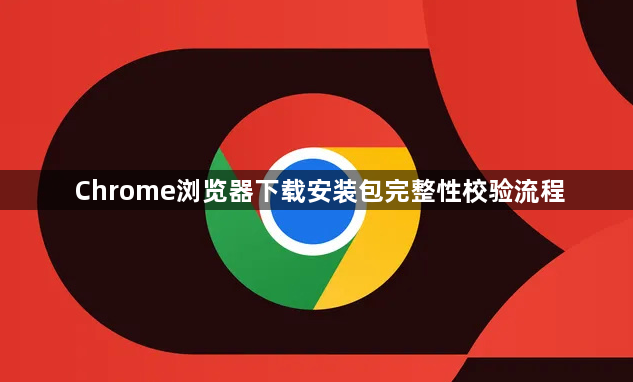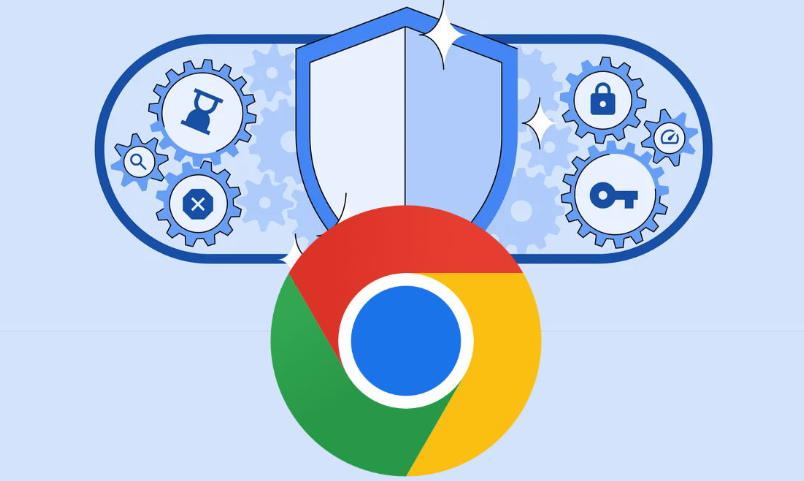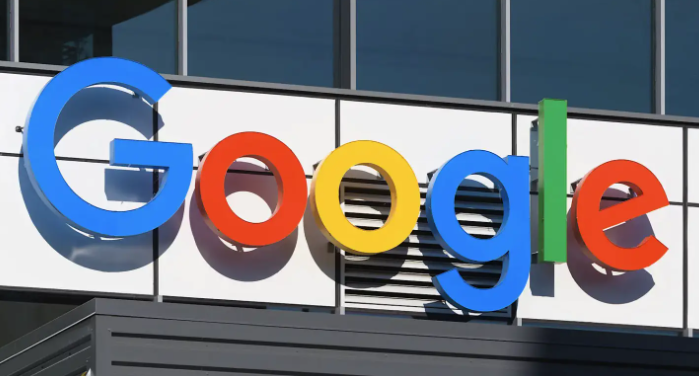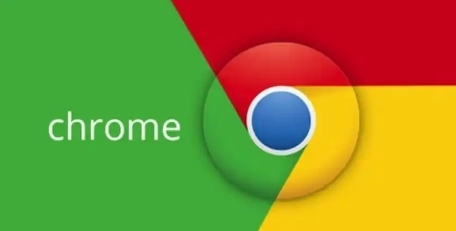内容介绍
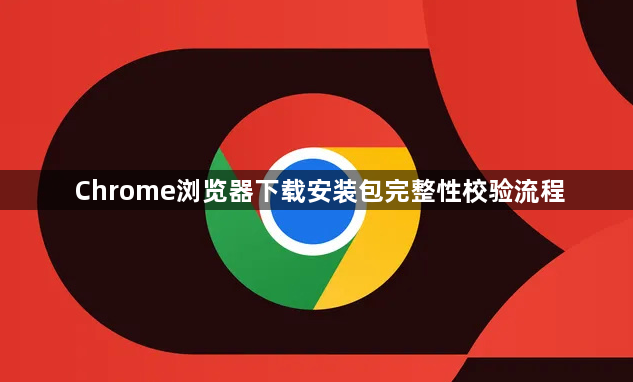
以下是Chrome浏览器下载安装包完整性校验流程:
一、获取下载链接或安装包
1. 从官方网站下载:访问Chrome浏览器的官方网站(https://www.google.com/intl/zh-CN/chrome/),在网站上找到适合你操作系统的下载链接。确保下载链接来自官方渠道,以保证安装包的真实性和安全性。
2. 通过其他可靠来源获取:如果从官方网站以外的渠道获取安装包,要确保来源可靠。例如,一些知名的软件下载平台或可信赖的合作伙伴网站。在下载前,仔细检查网站的信誉和安全性。
二、检查文件大小和哈希值
1. 对比文件大小:下载完成后,比较实际下载的文件大小与官方提供的文件大小是否一致。如果文件大小差异较大,可能意味着安装包在下载过程中出现了问题或被篡改。
2. 计算哈希值:使用哈希计算工具(如MD5、SHA-1、SHA-256等)对下载的安装包进行哈希值计算。不同的操作系统和工具可能支持不同的哈希算法,常见的有MD5和SHA-256。以Windows系统为例,可以使用命令提示符中的certutil工具来计算哈希值。打开命令提示符,输入“certutil -hashfile [安装包文件路径] [哈希算法]”,例如“certutil -hashfile C:\Users\Downloads\chrome_installer.exe MD5”或“certutil -hashfile C:\Users\Downloads\chrome_installer.exe SHA256”。
3. 对比哈希值:将计算得到的哈希值与官方提供的哈希值进行对比。官方通常会在其网站上公布安装包的哈希值,用于用户校验。如果哈希值不匹配,说明安装包可能已被篡改或损坏,需要重新下载。
三、验证数字签名
1. 查看数字签名信息:在Windows系统中,可以右键点击安装包文件,选择“属性”,然后切换到“数字签名”选项卡。在该选项卡中,可以看到安装包的数字签名信息,包括签名者、签名时间等。
2. 确认签名真实性:确保数字签名来自可信的机构或个人。对于Chrome浏览器的安装包,签名者应该是谷歌公司或其授权的合作伙伴。如果数字签名无法验证或签名者不可信,可能需要谨慎对待该安装包。
3. 使用证书管理工具验证:在Windows系统中,可以使用证书管理工具来进一步验证数字签名。打开“开始”菜单,搜索“证书管理控制台”,打开证书管理工具。在工具中,找到对应的证书,查看证书的详细信息和验证结果。
四、注意事项
1. 保持网络连接稳定:在下载和校验过程中,确保网络连接稳定,避免因网络问题导致下载中断或文件损坏。
2. 及时更新校验工具和方法:随着技术的发展和安全威胁的变化,哈希算法和数字签名技术也在不断更新。定期关注官方发布的校验方法和工具,确保使用的校验方式是最新和有效的。
3. 谨慎对待未知来源的安装包:如果安装包来自未知或不可信的来源,即使通过了上述校验步骤,也可能存在潜在的安全风险。在使用前,最好进行更多的安全检查或咨询专业人士的意见。